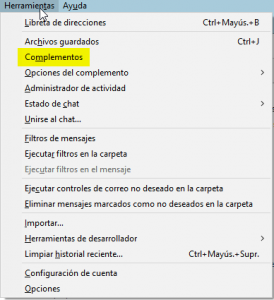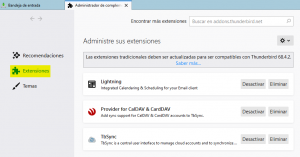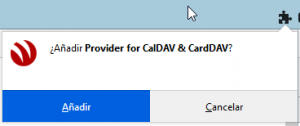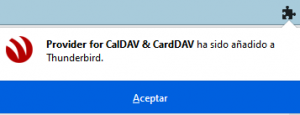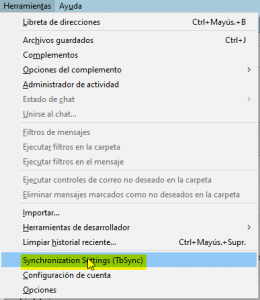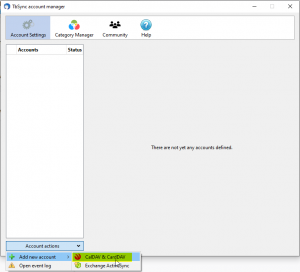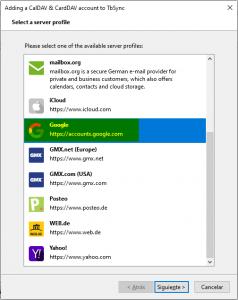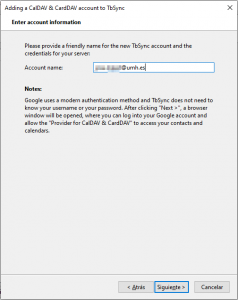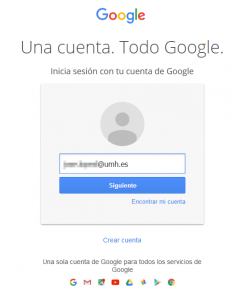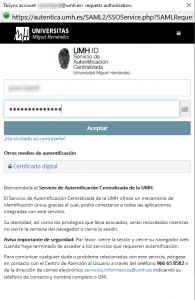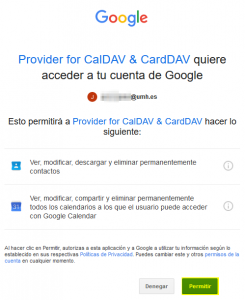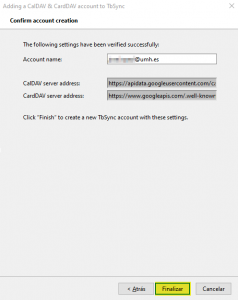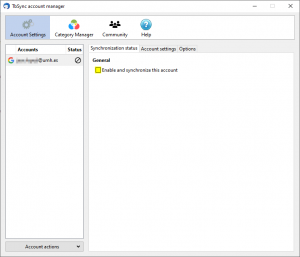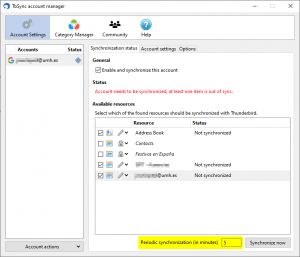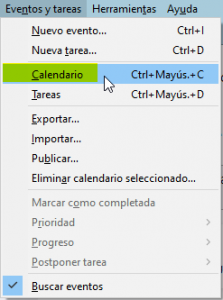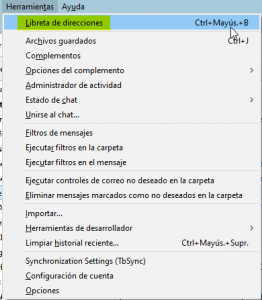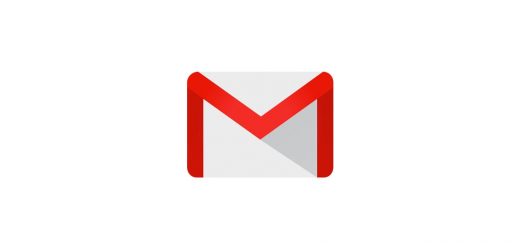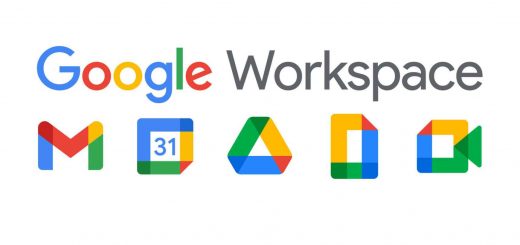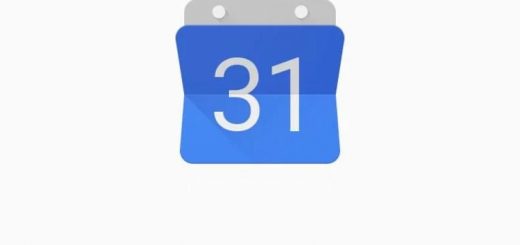Configurar Calendario y Contactos de GMAIL en Thunderbird
Para configurar el calendario con Thunderbird es necesario tener instalados los plugins:
- Lightning
- Provider for CalDAV & CardDAV
- TbSync
Para instalar las extensiones nos vamos al menú Herramientas y pulsamos sobre Complementos.
En la nueva ventana pulsamos sobre Extensiones y en el diálogo Encontrar más extensiones buscamos los que necesitamos.
Una vez que encontremos la extensión nos dará la opción de Agregar a Thunderbird.
la seleccionamos y en el nuevo diálogo le damos a Añadir.
Finalizamos el aceptando la instalación.
Hacemos el mismo procedimento con el resto de complementos.
Una vez instalados nos vamos al menú Herramientas y seleccionamos Synchronization Settings (TbSync).
Seleccionamos Account actions -> Add new account y finalmente CalDAV & CardDAV.
En el nuevo diálogo seleccionamos Google y le damos a Siguiente.
Nos saldrá una ventana para introducir el buzón que queremos configurar.
Pulsamos en Siguiente y nos aparecerá la ventana de Google para introducir nuestra dirección.
Si no tenemos sesión iniciada en la Universidad nos aparecerá el portal de autenticación.
A continuación debemos Permitir el acceso al complemento a nuestra cuenta de GMAIL.
Por último nos aparecerá una ventana de Thunderbird donde debemos pulsar sobre Finalizar.
Una vez habilitado el acceso es necesario configurar la sincronización. Para ello marcamos la opción Enable and syncronize this account.
Seleccionamos los contactos y calendarios que queremos que se sincronicen con Thunderbird.
Establecemos en 5 minutos el tiempo de sincronización periódica en el campo Periodic synchronization (in minutes).
Ya podemos acceder al calendario desde el menú Eventos y tareas -> Calendario.
Y a los contactos desde Herramientas-> Libreta de direcciones